Excel’de Çalışma Kitabını Paylaşma – Excel Eğitimi
Özellikle kurumsal firmalarda birden fazla çalışanın aynı çalışma kitabı üzerinde çalışması gerekebilir. Böyle bir ihtiyaç ile karşılaştığımızda Excel’de çalışma kitabını paylaşmamız gerekmektedir. Excel’de çalışma kitabını paylaşmak için çalışma kitabının bulunduğu klasöre ağ üzerinden erişim izni vermemiz gerekmektedir. Çalışma kitabının bulunduğu klasöre fare ile sağ tıklarız, açılan menüden özellikler seçeneğine tıklarız. Ekrana klasör özellikleri penceresi gelecektir, pencere üzerinden paylaşım sekmesine tıklarız. Ağ yolu altında paylaşım butonuna tıkladığımızda dosya paylaşımı iletişim kutusu karşımıza gelecektir. Paylaşılacak kişileri seçin kısmından paylaşmak istediğimiz grubu seçeriz ve ekle butonuna tıklarız. Seçtiğimiz grup alt kısımda görüntülenecektir, eğer diğer kullanıcıların çalışma kitabı üzerinde değişiklik yapmasını istiyorsak seçtiğimiz gruba sağ tıklayıp okuma/yazma seçeneğini seçeriz, sadece belgeye erişip değişiklik yapmamalarını istiyorsak okuma seçeneğini seçeriz. Son olarak Paylaş butonuna tıklayıp açılan pencereden bitti butonuna tıkladığımızda Şirket Ortak Çalışma Alanı isimli klasörümüzü paylaşmış olduk.
Klasörümüzü paylaştık sırada çalışma kitabını paylaşmamız gerekmektedir. Çünkü klasör içerisinde birden fazla Excel çalışma kitabı bulunabilir ve biz bunlardan bazılarını paylaşmak istemeyebiliriz. Excel’de çalışma kitabını paylaşmak için çalışma kitabını açarız ve gözden geçir sekmesinin değişiklikler grubundaki çalışma kitabını paylaştır komutuna tıklarız. Ekrana çalışma kitabını paylaştır iletişim kutusu gelecektir, iletişim kutusu üzerinden aynı anda birden fazla kullanıcının değişiklik yapmasına izin ver seçeneğini seçip tamam butonuna tıklarız. Bu eylem şimdi çalışma kitabına kaydedilecek. Devam etmek istiyor musunuz? Şeklinde bir uyarı penceresi ekrana gelir ve tamam butonuna tıklarız. Çalışma kitabının paylaşılıp paylaşılmadığını anlamak için başlık çubuğuna bakabiliriz.
Böylece Excel’de çalışma kitabını paylaşmış olduk. Konuyu bitirmeden anlatacağım son bir şey daha var. Excel’de çalışma kitabını birden fazla kullanıcı kullandığında çalışma kitabı üzerinde birçok değişiklik meydana gelecektir. Meydana gelen değişiklikleri kimin yaptığını öğrenmemiz gereken durumla karşılaşabiliriz. Yapılan değişiklikleri izlemek için gözden geçir sekmesinin değişiklikler grubundaki değişiklikleri izle komutuna tıklarız açılan seçeneklerden değişiklikleri vurgula seçeneğini seçeriz. Değişiklikleri vurgula iletişim kutusundan değişiklikleri izlemek istediğimiz tarihi ne zaman açılır listesini kullanarak seçebilir, kim açılır listesini kullanarak değişikliklerini izlemek istediğimiz kullanıcıyı seçebilir, konum seçeneğini de kullanarak da değişiklikleri izlemek istediğimiz hücre aralığını seçebiliriz. Gerekli değişiklikleri yaptıktan sonra tamam butonuna tıkladığımızda çalışma alanında değişiklik yapılan hücreler renkli çerçeve ile gösterilecektir. Fare ile üzerine geldiğimizde ise yapılan değişikliğin ne olduğunu, değişiklik tarihi ve saatini görebiliriz.
Yukarıdaki resimde Excel’de yapılan değişiklikleri nasıl görürüz adım adım gösterdim.
Arkadaşlar 99. Excel eğitimi dersimizin sonuna geldik bu derste Excel’de Çalışma Kitabını Paylaşmayı öğrendik derslerimi faydalı buluyorsanız bir yorumla taçlandırabilirsiniz. Eğer bu konuları ben biliyorum farklı konuları görmek istiyorum diyorsanız buradan bütün derslerime erişebilirsiniz. Aklınıza takılan bir soru olursa konu altında mutlaka sorun, bir sonraki derste görüşmek duası ile.

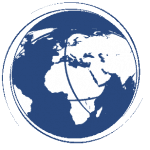







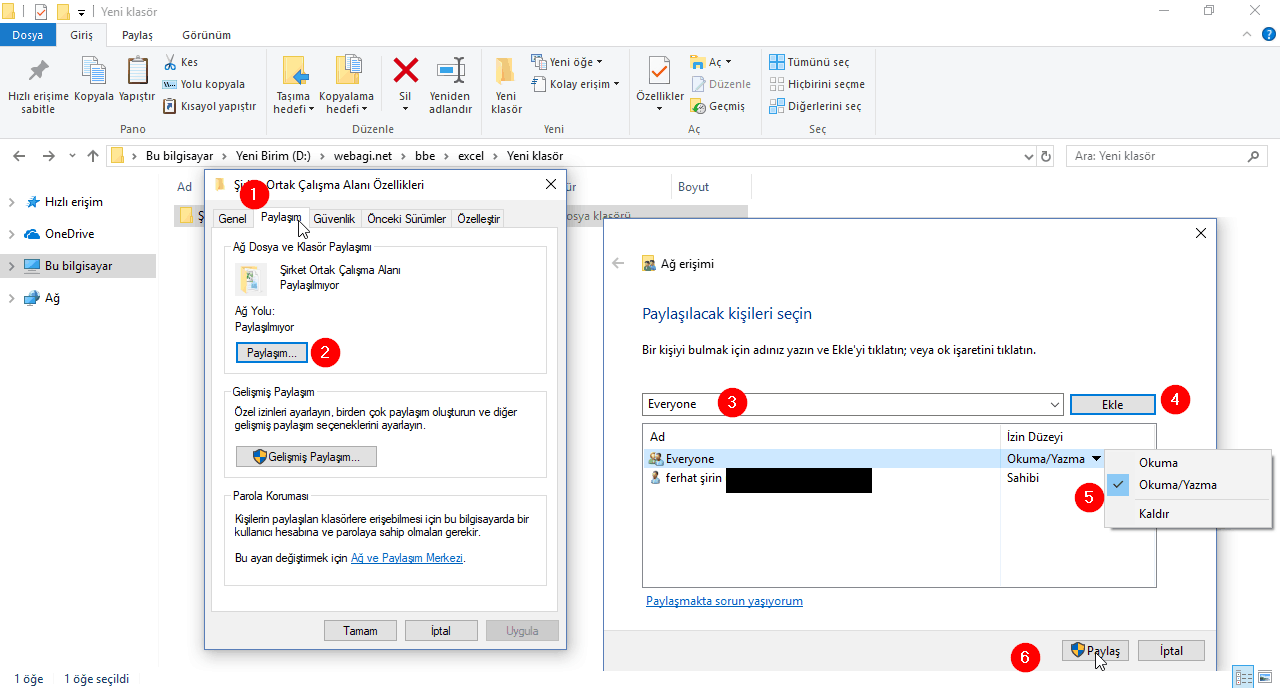

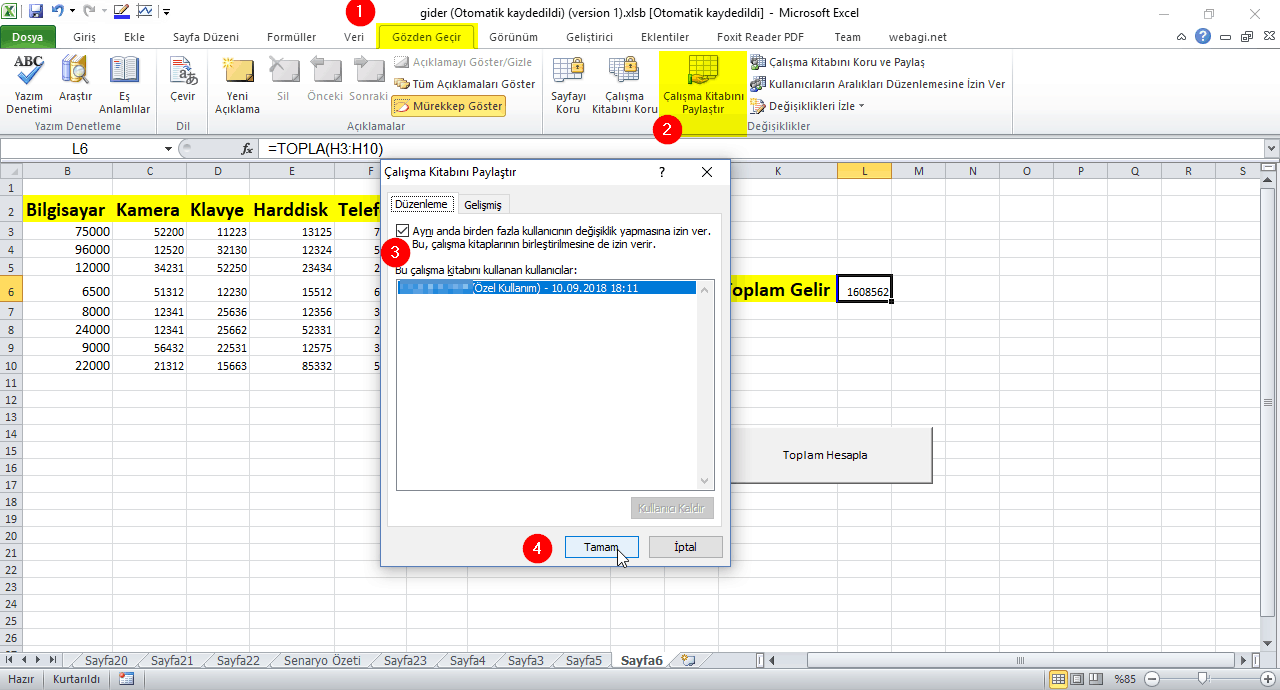





hocam örnekleri excel formatında yükleyebilirimisiniz